पीसी / Android पर आसानी से अवरुद्ध साइटों (सकारात्मक इंटरनेट) को खोलने के लिए 5 तरीके
इंटरनेट पर, हम स्वतंत्र रूप से जानकारी खोज सकते हैंहम जो भी चाहते हैं, सकारात्मक से नकारात्मक तक। इस स्वतंत्रता के साथ, प्रत्येक इंटरनेट उपयोगकर्ता जो चाहे उसे ब्राउज़ कर सकता है।
फिर भी, ऐसे इंटरनेट उपयोगकर्ता हैं जो ऐसी जानकारी को एक्सेस करने की 'स्वतंत्रता' का दुरुपयोग करते हैं जो अस्पष्ट है या जिसमें नकारात्मक सामग्री है।
इसलिए, सरकार ऐसी कुछ साइटों को ब्लॉक करने की नीति प्रदान करती है जिन्हें नकारात्मक या खतरनाक सामग्री माना जाता है।
हालांकि, कुछ साइटें हैं जो कुछ लोगों के अनुसार उपयोगी हैं लेकिन सरकार द्वारा अवरुद्ध हैं जैसे कि Vimeo और reddit, ये दोनों साइटें केवल एक छोटा सा हिस्सा हैं, कई अन्य उपयोगी साइटें हो सकती हैं जो सरकार द्वारा अवरुद्ध हैं।
सरकारी अवरुद्ध साइट कैसे खोलें
मैं जितना संभव हो उतना ट्यूटोरियल में विस्तार से समझाऊंगा ताकि आप इसे आसानी से समझ सकें। मैंने लेख को भी दो मुख्य चर्चाओं में विभाजित किया है, वह है पहला: एक साइट खोलें जो एंड्रॉइड मोबाइल के माध्यम से अवरुद्ध हो और यांग दूसरा: पीसी / लैपटॉप के माध्यम से एक अवरुद्ध साइट खोलें.
1. एंड्रॉइड फोन पर एक अवरुद्ध साइट कैसे खोलें
के माध्यम से अवरुद्ध साइटों तक पहुँचने के लिएएंड्रॉइड फोन, हमें वीपीएन या प्रॉक्सी की भी आवश्यकता है। मेरा सुझाव है कि प्ले स्टोर पर उपलब्ध वीपीएन एप्लिकेशन इंस्टॉल करें। कई वीपीएन एप्लिकेशन हैं जिनका हम उपयोग कर सकते हैं, लेकिन मैं आपको टर्बो वीपीएन स्थापित करने की सलाह दूंगा।
1. डाउनलोड और स्थापित करें यहां आवेदन करें (playstore का लिंक)।
2. यदि हां, तो टर्बो वीपीएन एप्लिकेशन खोलें। फिर सर्वर से कनेक्ट करने के लिए गाजर आइकन पर क्लिक करें।
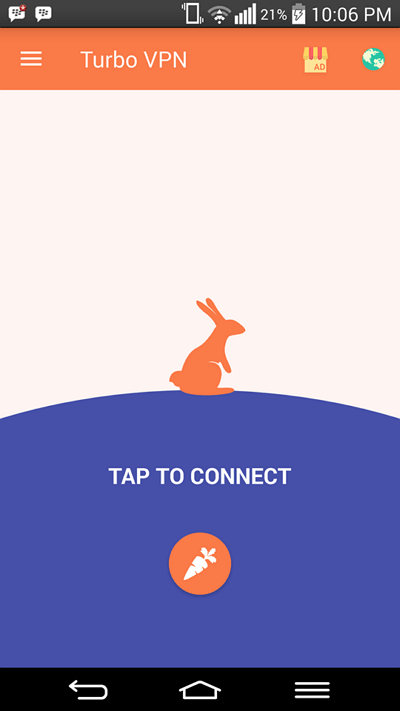
3. अगर आपको इस तरह की कोई सूचना मिलती है, तो जांच करें मुझे इस एप्लिकेशन पर भरोसा है फिर चुनें ठीक.

4. अब आप टर्बो वीपीएन सर्वर से जुड़े हैं, और पृष्ठों को खोजने के बारे में चिंता किए बिना अपने ब्राउज़िंग का आनंद लें सकारात्मक इंटरनेट या इसी तरह के पेज।

वास्तव में कई अन्य अनुप्रयोग हैं जो मेरे पास हैंसुपरवीपीएन और हॉटस्पॉट शील्ड सहित सिफारिश करें। फिर भी, तीन अनुप्रयोगों का एक ही कार्य है, अर्थात् आईएसपीएस / सरकारों द्वारा अवरुद्ध साइटों तक पहुंचने के लिए इंटरनेट उपयोगकर्ताओं के स्थान को छिपाने के लिए।
2. एक पीसी / लैपटॉप पर एक अवरुद्ध साइट कैसे खोलें
इस बीच, पीसी / लैपटॉप के माध्यम से एक अवरुद्ध साइट को खोलने के लिए निम्न सहित कई तरीकों से किया जा सकता है।
1. ऐड-ऑन या एक्सटेंशन्स का उपयोग करें
Google Chrome पर एक अवरुद्ध साइट कैसे खोलें, आपके ब्राउज़र में एक्सटेंशन जोड़ सकता है। यहां हम एक मुफ्त प्रॉक्सी सर्वर एक्सटेंशन का उपयोग करेंगे जिसे एनोनिमोएक्स कहा जाता है।
AnonymoX का उपयोग उन साइटों तक पहुंचने के लिए किया जाता है जो हैंआपके कनेक्शन ट्रैफ़िक को एन्क्रिप्ट करते समय, आपका स्थान छिपाते हुए, सरकार द्वारा अवरुद्ध। तो आप किसी भी साइट पर लगभग सुरक्षित रूप से ब्राउज़ कर सकते हैं। यह प्रॉक्सी एक्सटेंशन मोज़िला और Google क्रोम में उपलब्ध है, बस आपको इसे जोड़ने की आवश्यकता है। यहाँ क्रोम और मोज़िला ब्राउज़र दोनों में anonymoX एक्सटेंशन जोड़ने का तरीका बताया गया है:
Google Chrome
1. तीर आइकन पर क्लिक करें क्योंकि मैंने तीर दिया था। फिर चुनें अधिक उपकरण > एक्सटेंशन.

2. फिर चुनें अधिक एक्सटेंशन प्राप्त करें.

3. आपको पेज पर ले जाया जाएगा क्रोम वेब स्टोर, अगला प्रकार 'Anonymox' निम्न छवि के रूप में खोज बॉक्स में। तो दर्ज.

4. आपके द्वारा पहले किए गए खोज परिणाम प्रदर्शित किए जाएंगे। सुनिश्चित करें कि एक्सटेंशन नाम दिया गया है AnonymoX दूसरों को नहीं, फिर बटन पर क्लिक करें CHDME को जोड़ें.

5. अगर आपको इस तरह की कोई सूचना मिलती है, तो उसे चुनें एक्सटेंशन जोड़ें.
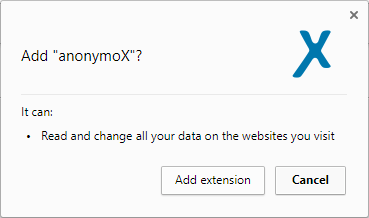
6. आप स्वचालित रूप से एनोनिमोएक्स प्रॉक्सी सर्वर से जुड़ जाएंगे। अब आप अवरुद्ध या लेबल वाली साइटों तक पहुँच सकते हैं सकारात्मक इंटरनेट, आप वांछित सर्वर स्थान भी चुन सकते हैं, संस्करण के लिए अमेरिकी, अंग्रेजी और डच हैं मुक्त)। यदि उदाहरण के लिए आपकी ब्राउज़िंग गतिविधि धीमी हो जाती है, तो कॉलम में किसी अन्य स्थान का चयन करें पहचान.

मोज़िला फ़ायरफ़ॉक्स
1. सबसे पहले, ब्राउज़र विंडो के शीर्ष दाईं ओर स्थित मेनू आइकन पर क्लिक करें। फिर चुनें ऐड-ऑन.
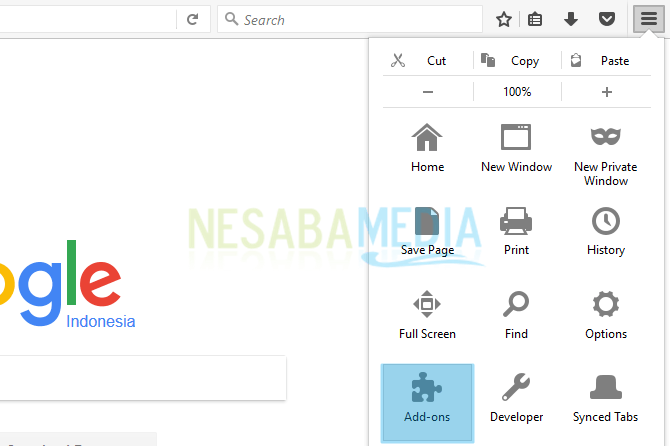
2. सर्च बॉक्स में, टाइप करें 'Anonymox' फिर दबाएं दर्ज, आपके खोज परिणाम पहले दिखाई देंगे। फिर चुनें इसे स्थापित करें और आने के लिए कुछ सेकंड प्रतीक्षा करें ऐड-ऑन सफलतापूर्वक जोड़ा गया।
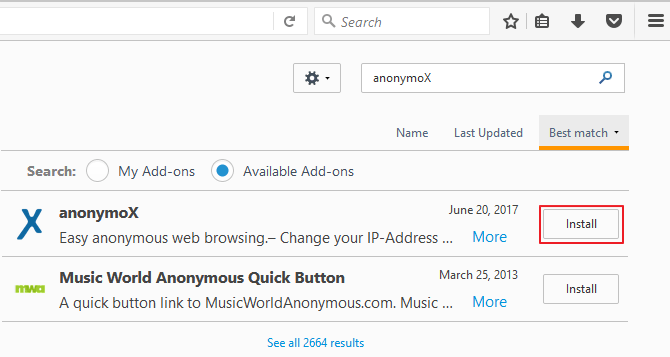
3। AnonymoX को आपके मोज़िला ब्राउज़र में सफलतापूर्वक जोड़ा गया था। अनामिका स्वचालित रूप से सक्रिय हो जाएगी और तुरंत उपयोग की जा सकती है। यदि आप सर्वर स्थान बदलना चाहते हैं, तो अनाम बॉक्स आइकन पर क्लिक करें और इच्छित सर्वर स्थान चुनें।

उदाहरण के लिए, मैंने साइट तक पहुंचने का प्रयास कियालोकप्रिय चर्चा, Reddit.com इंडोनेशियाई ISPs द्वारा अवरुद्ध है। जैसा कि आप नीचे दी गई छवि में देख सकते हैं, मैं बेनामी एक्सटेंशन की मदद से Reddit साइट तक पहुंच सकता हूं।

अनामिका के अलावा, ऐसे कई एक्सटेंशन हैं जिनकी मैं भी सिफारिश करता हूं, जिनमें शामिल हैं:
- होक्सक्स वीपीएन प्रॉक्सी
- टचवीपीएन (मोज़िला पर उपलब्ध नहीं)
- हॉटस्पॉट शील्ड
- एक क्लिक प्रॉक्सी आईपी (क्रोम में उपलब्ध नहीं)
2. Tor Browser का उपयोग करना
टॉर ब्राउज़र मोज़िला ब्राउज़र का एक और संस्करण हैजो गोपनीयता उद्देश्यों के लिए समर्पित है। टॉर ब्राउज़र का उपयोग करने से, आपको डरने की ज़रूरत नहीं है कि आपके कंप्यूटर का आईपी पता लगाया जाएगा क्योंकि इस टॉर ब्राउज़र की मुख्य विशेषताओं में से एक उपयोगकर्ता की गोपनीयता की रक्षा कर रहा है, जिसमें से एक उपयोगकर्ता का आईपी पता है।
इतना ही नहीं, थोर का भी इस्तेमाल किया जा सकता हैहजारों सर्वरों से युक्त एक टोर नेटवर्क का उपयोग करके सरकार द्वारा अवरुद्ध की गई खुली साइटें। और भी अभूतपूर्व, टॉर ब्राउज़र को आमतौर पर खोलने के लिए उपयोग किया जाता है गहरा वेब.
जब आप होते हैं, तो पहले रास्ते से ही जाता हैटोर का उपयोग करके ब्राउज़ करना, जैसे कि आप इंडोनेशिया के बाहर के स्थानों से ब्राउज़ कर रहे हैं, उदाहरण के लिए नीदरलैंड और स्पेन। यहां पर टोर-ब्राउज़र की मदद से सरकार द्वारा अवरुद्ध वेब सर्वर को खोलने का तरीका बताया गया है:
1. डाउनलोड करें यहाँ सॉफ्टवेयर.
2. जब यह डाउनलोड करना समाप्त हो जाए, तो हमेशा की तरह सॉफ़्टवेयर स्थापित करें।
3. पेज पर नेटवर्क सेटिंग्सक्लिक करें कनेक्ट.

4. कुछ सेकंड प्रतीक्षा करें, आप नेटवर्क टोर से जुड़े रहेंगे।

5. इसके बाद ब्राउजर विंडो खुल जाएगी। जिस साइट को ब्लॉक किया जा रहा है, उसकी चिंता किए बिना, कृपया उसे ब्राउज़ करें।

टोर ब्राउज़र डिस्प्ले मोज़िला के समान है, हाँ क्योंकि यह वास्तव में मोज़िला का एक और ब्राउज़र संस्करण है, लेकिन उच्च गोपनीयता सुविधाओं के साथ।
3. ओपेरा ब्राउज़र का उपयोग करना
ओपेरा एक लोकप्रिय ब्राउज़र है,हालाँकि यह अभी भी मोज़िला और क्रोम के अंतर्गत है। इस ओपेरा ब्राउज़र के माध्यम से, हम अवरुद्ध साइटों तक पहुँचने के लिए एक्सटेंशन या ऐड-ऑन नहीं जोड़ेंगे। हम वीपीएन फीचर का इस्तेमाल करेंगे चूक पहले से ही ओपेरा ब्राउज़र में एम्बेडेड है। फिर भी, उपयोग करने से पहले यह सुविधा पहले सक्रिय होनी चाहिए।
1. डाउनलोड करें यहाँ सॉफ्टवेयर.
2. उसके बाद, हमेशा की तरह इंस्टॉल करें।
3. ओपेरा ब्राउज़र खोलें और ओपेरा आइकन (मेनू सेटिंग्स) पर क्लिक करें क्योंकि मैंने तीर दिया है।

4. फिर चुनें सेटिंग.
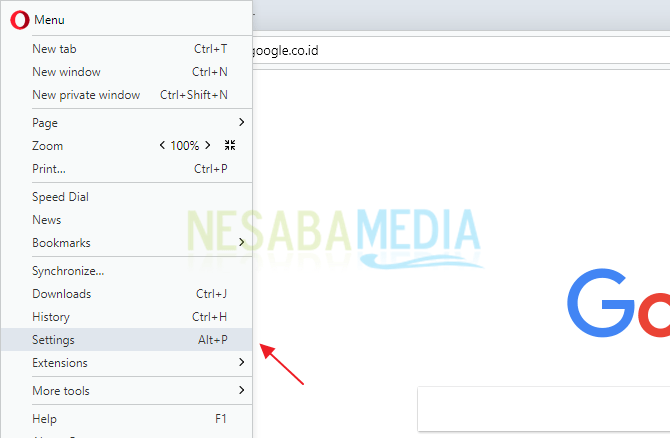
5. मेनू पर सेटिंग्स, का चयन करें गोपनीयता और सुरक्षा, फिर नीचे स्क्रॉल करें VPN सक्षम करें जैसा कि नीचे चित्र में देखा गया है।

6. एक नीला वीपीएन लेखन है जो इंगित करता है कि वीपीएन सुविधा सक्रिय है। अब आप एक साइट खोल सकते हैं जिसे ओपेरा ब्राउज़र का उपयोग करके ब्लॉक किया गया है।

7. आप अपने इच्छित सर्वर स्थान को भी बदल सकते हैं और वीपीएन बैंडविड्थ उपयोग की राशि (प्रति माह गणना) के बारे में जानकारी देख सकते हैं।

ओपेरा ब्राउज़र में डिफ़ॉल्ट रूप से एम्बेडेड वीपीएन फ़ीचर काफी स्थिर है। इसके अलावा, ओपेरा द्वारा निर्धारित कोई डेटा सीमा नहीं है, दूसरे शब्दों में हम प्राप्त करते हैं असीमित डेटा वीपीएन सुविधा का उपयोग करने के लिए।
अभिलेख
ऊपर दिए गए सभी तरीके मैंने अभ्यास किए हैं औरसब कुछ काम करता है। यदि समय है, तो मैं इस लेख को अन्य तरीकों से जोड़कर अपडेट करूंगा जो आप अवरुद्ध साइटों तक पहुंचने के लिए उपयोग कर सकते हैं।
कृपया ध्यान दें! ऊपर अवरुद्ध साइट को खोलने के तरीके पर ट्यूटोरियलउन साइटों तक पहुँचने के उद्देश्य से जो उपयोगी हैं और एक सकारात्मक सामग्री है जो सरकार या आईएसपी द्वारा अवरुद्ध की गई है। जितना हो सके इंटरनेट का उपयोग करें, उन साइटों तक न पहुँचें जो अस्पष्ट हैं और जिनमें नकारात्मक सामग्री है।








